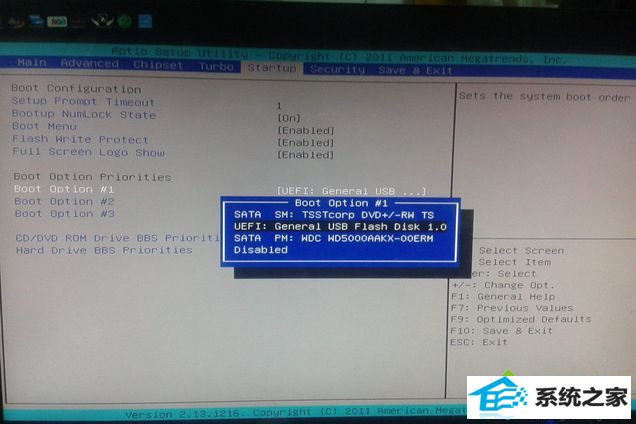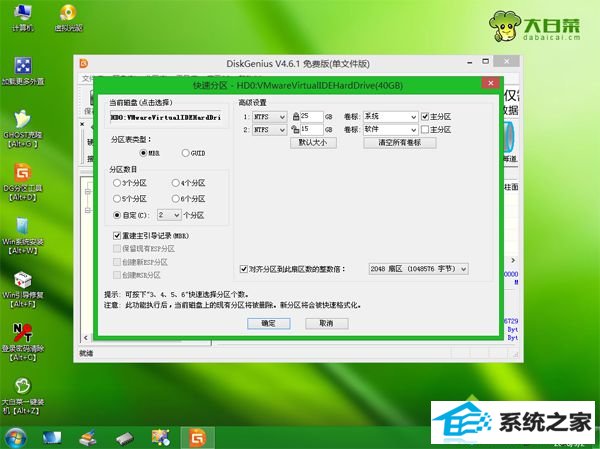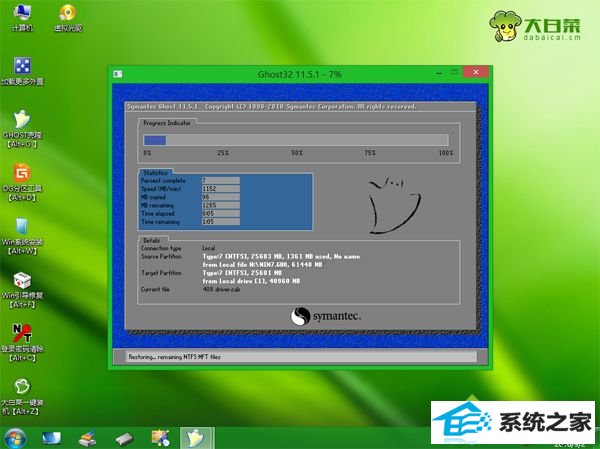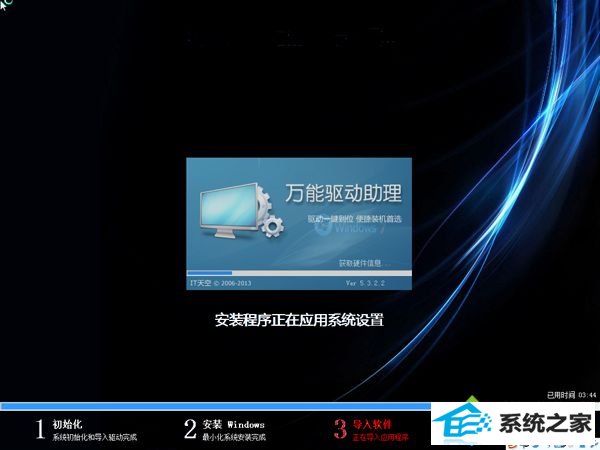如何解决进入bios重装系统_重装系统进入bios的步骤?
时间:2012-08-10作者:xp系统之家 来源:http://www.winbj.cn
如何解决进入bios重装系统_重装系统进入bios的步骤?
进入bios以后要怎样重装系统?bios是设置启动项的地方,一般进入bios就是需要设置U盘启动或光盘启动,大部分网友进bios是设置U盘启动来重装系统。有网友进入bios就不懂怎样操作了,下面小编跟我们详解进入bios怎样重装系统的办法。
重装须知:
1、先准备好一个启动U盘,或者自行制作U盘启动盘
2、一般运行内存2G及以下重装32位(x86)系统,内存4G及以上,装64位(x64)系统
相关安装办法:
软碟通u盘装系统教程
固态硬盘怎样装原版win7系统
全新固态硬盘安装win10怎样装(uefi安装)
怎样用u盘重装系统windows7(支持大于4G镜像)
一、准备工作
1、可用电脑一台,U盘一个
2、系统镜像下载:萝卜家园ghost win7 64位极速装机版v2018.11
3、4G及以上U盘:大白菜u盘制作教程
二、进bios重装系统步骤如下
1、在可用的电脑上制作U盘启动盘以后,将下载的系统iso文件直接复制到U盘的GHo目录下,iso镜像不用解压;

2、在需要电脑上插入U盘,重启后不停按F2或del或Esc等快捷键进入Bios,因为不同电脑设置办法不一样,仅列举两种,其他参考怎样设置开机从U盘启动;
①在下面的Bios界面按→方向键移动到Boot界面,按↓方向键选中UsB Hdd选项,按F5/F6移动到第一的位置,然后按F10,在跳出的对话框中选中yes回车重启。

②在下面的Bios界面中,按→方向键移动到startup界面,按↓方向键移动选中Boot option #1回车,选中U盘项,比如usb。
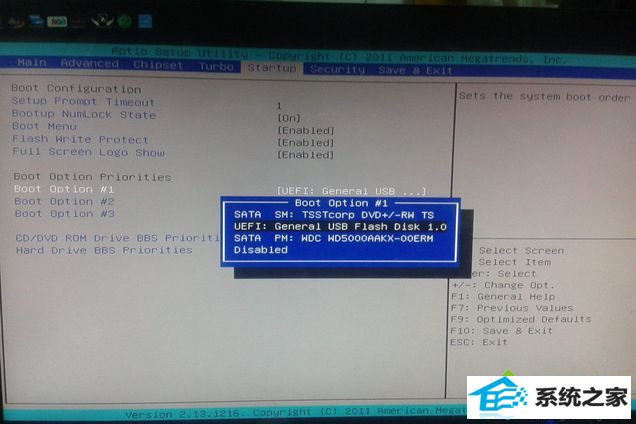
3、重启过程中自动从U盘引导启动进入到这个菜单,按数字2或通过方向键选中【02】选项回车,启动pe系统,如果无法进入则选中【03】旧版pE系统;

4、启动后进入到pe系统,如果不需要重头分区,直接执行第6步,如果是新电脑新硬盘装系统之前都需要进行分区,双击打开【dG分区工具】,右键打开硬盘,选中【快速分区】;

5、设置分区数目和分区的大小,一般C盘建议50G以上,如果是固态硬盘,勾选“对齐分区”,扇区2048便可4k对齐,打开确定,执行硬盘分区过程;
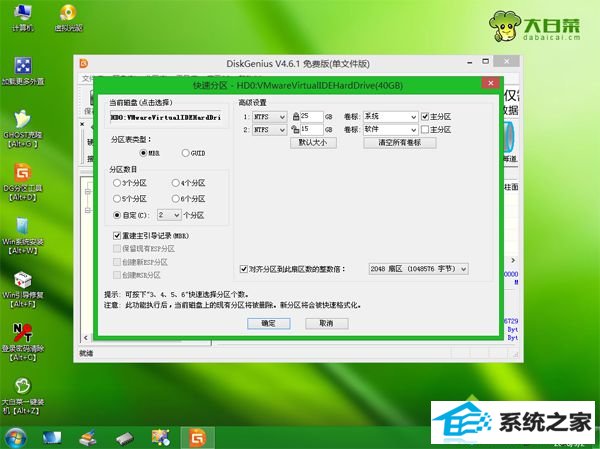
6、完成分区以后,桌面上双击打开【大白菜一键装机】,GHo wiM iso映像路径选中系统iso镜像,此时工具会自动提取gho文件,打开下拉框,选中gho文件;

7、然后打开“还原分区”,选中系统安装位置,一般是C盘,如果不是显示C盘,可以依据“卷标”、磁盘大小选中,打开确定;

8、跳出这个提示框,勾选“完成后重启”和“引导修复”,打开是开始执行重装系统过程;

9、转到这个界面,执行系统安装到C盘的操作,这个过程需要5分钟左右;
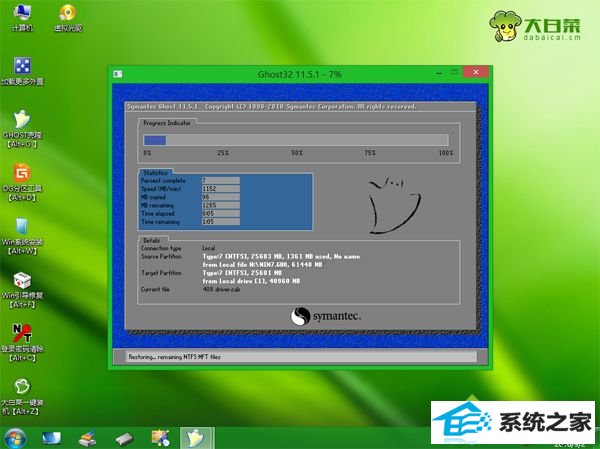
10、操作完成后新电脑会自动重启,重启过程中拔出U盘,电脑会重头启动进入这个界面,继续进行重装系统和系统配置过程,重装后自动执行系统激活操作;
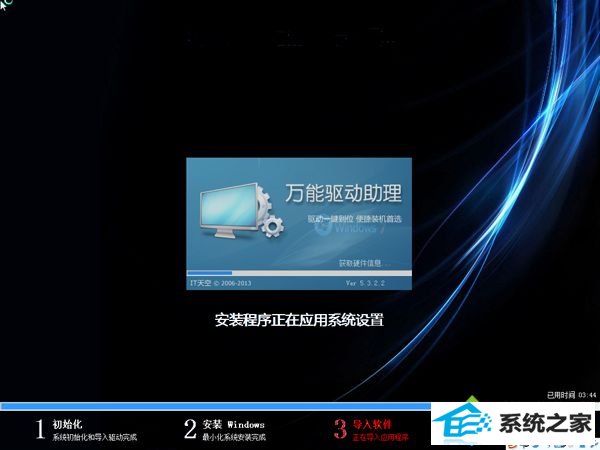
11、重装系统过程需要5-10分钟左右,在启动进入全新系统桌面后,系统就重装好了。

重装系统进入bios以后,需要先设置U盘启动,然后才能从U盘引导进入重装过程,有需要的网友可以学习下。